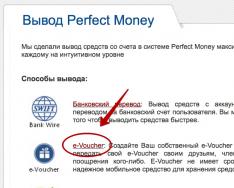SQL Server - це засіб, який керує службами, пов'язаними з SQL Server, для налаштування мережевих протоколів, які використовуються SQL Server, а також для керування конфігурацією підключень з клієнтських комп'ютерів SQL Server . SQL Server Менеджер конфігурації Microsoft являє собою оснастку консолі керування (ММС), яку можна відкрити з меню "Пуск" або додати в будь-який екран консолі керування Microsoft. Microsoft Консоль управління ( mmc.exe) використовує файл SQLServerManager<версия>.msc(наприклад, SQLServerManager13.mscдля SQL Server 2016) відкрити диспетчер конфігурації. Нижче наведено розташування останніх чотирьох версій цього диспетчера під час встановлення Windows на диск C.
| SQL Server 2016 | C:\Windows\SysWOW64\SQLServerManager13.msc |
| SQL Server 2014 | C:\Windows\SysWOW64\SQLServerManager12.msc |
| SQL Server 2012 | C:\Windows\SysWOW64\SQLServerManager11.msc |
| SQL Server 2008 | C:\Windows\SysWOW64\SQLServerManager10.msc |
| Примітка |
|---|
Оскільки диспетчер конфігурації SQL Server є оснасткою консолі керування Microsoft, а не ізольованою програмою, під час роботи в новіших версіях Windows диспетчер конфігурації SQL Server не відображається як програма.
|
SQL Server Менеджер конфігурації та середовище SQL Server Management Studio використовують інструментарій WMI для перегляду та зміни деяких параметрів сервера. Інструментарій WMI забезпечує одноманітний інтерфейс з API-дзвінками, які управляють операціями з реєстром, що запитують засоби SQL Server, а також покращений контроль та керування вибраними SQL-службами оснащення «Диспетчер конфігурації SQL Server». Відомості про налаштування роздільної здатності WMI див. у розділі .
Відомості про запуск, зупинку, призупинення, відновлення та налаштування служб на іншому комп'ютері за допомогою диспетчера конфігурації SQL Server див. у розділі .
Менеджер конфігурації SQL Server використовується для запуску, призупинення, відновлення та зупинення служб, а також для перегляду або зміни властивостей служб.
Використовуйте диспетчер конфігурації SQL Server для запуску компонента Компонент Database Engine за допомогою параметрів запуску. Щоб отримати додаткові відомості, див.
За допомогою диспетчера конфігурації SQL Server можна керувати службами SQL Server.
| Важливо |
|---|
Завжди використовуйте такі засоби SQL Server, як диспетчер конфігурації SQL Server, для зміни облікового запису, використовуваного службами SQL Server або агентом SQL Server, або для зміни пароля облікового запису. Диспетчер конфігурації SQL Server не тільки змінює ім'я облікового запису, але й виконує додаткове налаштування, наприклад встановлення дозволів у реєстрі Windows, щоб новий обліковий запис міг зчитувати налаштування SQL Server . Інші засоби, такі як менеджер Windows Vista, можуть змінити ім'я облікового запису, але не змінюють відповідні параметри. Якщо служба не може отримати доступ до реєстру SQL Server , вона може запуститися некоректно. |
Додаткова перевага диспетчера конфігурації SQL Server, SMO та інструментарію WMI полягає в тому, що нові параметри набувають чинності негайно без перезапуску служби.
SQL Server дозволяє настроювати серверні та клієнтські мережеві протоколи, а також параметри підключення. Після увімкнення правильних протоколів зазвичай не потрібно змінювати мережеві підключення сервера. У той же час, диспетчер конфігурації SQL Server можна використовувати для переналаштування з'єднань, щоб SQL Server прослуховував певний мережевий протокол, порт або канал. Щоб отримати додаткові відомості про включення протоколів, див. Відомості про дозвіл доступу до протоколів у брандмауері див.
SQL Server Менеджер конфігурації дозволяє керувати серверними та клієнтськими мережними протоколами, у тому числі застосовувати шифрування протоколу, переглядати властивості псевдоніма, а також включати та вимикати протокол.
SQL Server дозволяє створювати або видаляти псевдоніми, змінювати порядок використання протоколів та переглядати властивості псевдоніма сервера, включаючи:
псевдоніми сервера- псевдоніми сервера, що використовується для комп'ютера, з яким з'єднується клієнт;
протокол - мережевий протокол, використовуваний цієї конфігурації;
Параметри з'єднання - Параметри, пов'язані з адресою з'єднання для конфігурації мережного протоколу.
Диспетчер конфігурації SQL Server також дозволяє переглядати відомості про екземпляри кластеру відмови, хоча для деяких дій, наприклад запуску та зупинки служб, повинен використовуватися адміністратор кластера.
Доступні мережеві протоколи
SQL Server підтримує протоколи спільної пам'яті, TCP/IP та іменованих каналів. Відомості про вибір мережевих протоколів див. у розділі . SQL Server не підтримує мережні протоколи VIA, Banyan VINES Sequenced Packet Protocol (SPP), Multiprotocol, AppleTalk та NWLink IPX/SPX. Клієнти, підключені раніше за допомогою цих протоколів, для підключення до SQL Server повинні вибрати інший протокол. Менеджер конфігурації SQL Server не можна використовувати для налаштування проксі-сервера WinSock. Щоб настроїти проксі-сервер WinSock, див. документацію ISA Server.
Служби SQL Server
Пов'язані служби SQL Server можуть (і за ідеєю повинні) керуватися та налаштовуватися з диспетчера SSCM, а не API-інтерфейсу services.msc. Як зазначалося вище, ми можемо керувати не лише поведінкою під час запуску та обліковим записом служби, але й додатковими параметрами кожної служби (див. екран нижче).
SQL Server Integration Services. Додаткові параметри, що настроюються, відсутні.
SQL Server Analysis Services. Додаткові параметри, що настроюються, відсутні.
SQL Server Service:
Пов'язані служби SQL Server
1. FILESTREAM. Це налаштування дозволяє увімкнути або вимкнути доступ T-SQL, доступ файлового вводу-виводу, доступ до віддаленого клієнта та встановити ім'я загального ресурсу FILESTREAM.
2. Високий рівень доступності AlwaysOn. Ця настройка дає можливість увімкнути або вимкнути групи доступності AlwaysOn. Плюс до цього, вона дозволяє налаштувати стійкий до відмови кластер Windows (WFCS), на якому побудована група доступності.
3. Параметри запуску. Диспетчер SSCM дозволяє призначити спеціальні параметри запуску, які набувають чинності для екземпляра. У вашому розпорядженні завжди буде принаймні три параметри запуску для будь-якого екземпляра SQL Server, щоб забезпечити коректний запуск Microsoft SQL Server:
-d. Вказує розташування файлу даних (.mdf) бази даних master.
-l. Вказує розташування файлу журналу транзакцій (.Idf) бази даних master.
-e. Задає місцезнаходження файлу журналу помилок екземпляра.

Чому саме ці три параметри? Тому що master функціонує як звернений зовні «мозок» екземпляра SQL, що працює у поєднанні із прихованою базою даних Resource, надаючи всі необхідні метадані, необхідні для запуску екземпляра SQL Server. Потрібно використовувати журнал помилок для запису кожного кроку процесу запуску.
Додаткові параметри можуть бути налаштовані, зокрема, для запуску сервера в режимі одного користувача з метою пошуку несправностей (-m); запуску екземпляра з мінімальним набором налаштувань (-f) у випадках, коли необхідно обійти невдалий параметр, здатний призвести до погіршення відгуку екземпляра; встановлення прапорів трасування, що змінюють базову поведінку Microsoft SQL Server (-T). Мені доводилося використовувати -f для обходу невдалих налаштувань, коли я намагався продемонструвати проблеми обмеження пам'яті та встановлював максимальне значення пам'яті сервера настільки малим, що не міг запустити SQL Server. Звичайно, більшість адміністраторів баз даних встановлюють кілька прапорів трасування за час своєї професійної діяльності на кожному із серверів SQL Server через параметр -T, але докладніше про це розповім в іншій статті.
Я ніколи не чув, щоб хтось у дитинстві мріяв стати адміністратором бази даних, коли виросте. Життя просто призводить нас до цієї професії, хоча багатьом вона дуже подобається. Занурення в адміністрування SQL Server рідко відбувається за наявності посібника з продукту, найчастіше нам доводиться самостійно осягати секрети ремесла. Саме так я починав сам, і в процесі навчання робив дуже багато помилок. Тому я підготував серію статей, де вже розглядалися теми резервного копіювання та відновлення. Тепер настав час розповісти про основний інструмент для налаштування параметрів SQL Server - диспетчера налаштувань SQL Server.
Диспетчер налаштувань SQL Server - інтерактивний додаток для керування всіма службами на основі SQL Server, мережевими протоколами, портами засобу прослуховування та створення псевдонімів серверів. Диспетчер налаштувань SQL Server (SSCM) доступний в ієрархії пунктів меню Start\Microsoft SQL Server 20xx\Configuration Tools\SQL Server Configuration Manager у версіях Microsoft Windows, що передують випуску Windows 8 і Windows Server 2012. В останніх вказаних версіях операційної системи просто виконайте пошук за словами SQL Server і виберіть "Диспетчер налаштувань SQL Server" зі списку програм. При першому зверненні до SSCM програма виглядає приблизно так, як показано на екрані 1 (як приклад цієї статті використовується SQL Server 2014).
| Екран 1. Диспетчер налаштувань SQL Server |
Налаштування
Розглянемо докладніше можливі дії, які дозволені в диспетчері SSCM. Кожен елемент на лівій панелі представляє одну або кілька завдань, які можна виконати у диспетчері SSCM. У деяких випадках є як 64-розрядний, так і 32-розрядний варіант. У цій статті ми зупинимося на 32-розрядному варіанті. Сьогодні Microsoft SQL Server розміщується на 32-розрядних серверах тільки в тому випадку, якщо:
а) ви маєте стару версію SQL Server;
б) швидше за все, позбавляєте екземпляр SQL Server цінних ресурсів оперативної пам'яті.
Перерахуємо дії, доступні в SSCM диспетчері (див. екран 2).
.jpg) |
| Екран 2. Дії, доступні в SSCM |
- Служби SQL Server. Ця дія дозволяє запускати, зупиняти та перезапускати всі служби, пов'язані з Microsoft SQL Server. Крім того, можна змінювати облікові записи служби, поведінку під час запуску та додаткові функції та параметри запуску залежно від служби.
- Налаштування мережі SQL Server. Ця дія дозволяє вмикати та вимикати конкретні мережеві протоколи: Shared Memory, Named Pipes та TCP/IP, а також налаштовувати додаткові параметри для кожного з них.
- Установки власного клієнта SQL Server (на сьогодні версія 11.0). Ця дія дозволяє встановити порядок, в якому клієнти будуть використовувати спеціально включені протоколи для підключення до екземпляра SQL Server, що настроюється. З його допомогою можна створювати псевдоніми для екземпляра SQL Server, щоб різні програми кінцевих користувачів могли підключатися до серверів з іменами, відмінними від дійсного імені сервера. Це робиться на випадок, якщо ви не можете змінити рядки підключення при перенесенні баз даних програми, але все ж таки хочете забезпечити наступність або приховати справжнє ім'я сервера від кінцевих користувачів. Розглянемо кожну з цих дій докладніше.
Служби SQL Server
Пов'язані служби SQL Server можуть (і за ідеєю повинні) керуватися та налаштовуватися з диспетчера SSCM, а не API-інтерфейсу services.msc. Як зазначалося вище, ми можемо керувати не лише поведінкою під час запуску та обліковим записом служби, але й додатковими параметрами кожної служби (див. екран 3).
- SQL Server Integration Services. Додаткові параметри, що настроюються, відсутні.
- SQL Server Analysis Services. Додаткові параметри, що настроюються, відсутні.
- SQL Server Service:
1. FILESTREAM. Це налаштування дозволяє увімкнути або вимкнути доступ T-SQL, доступ файлового вводу-виводу, доступ до віддаленого клієнта та встановити ім'я загального ресурсу FILESTREAM.
2. Високий рівень доступності AlwaysOn. Ця настройка дає змогу увімкнути або вимкнути групи доступності AlwaysOn, а також налаштувати відмовостійкий кластер Windows (WFCS), на якому побудовано групу доступності.
3. Параметри запуску. Диспетчер SSCM дозволяє призначити спеціальні параметри запуску, які набувають чинності для екземпляра. У вашому розпорядженні завжди буде принаймні три параметри запуску для будь-якого екземпляра SQL Server, щоб забезпечити коректний запуск Microsoft SQL Server:
- -d. Вказує розташування файлу даних (.mdf) бази даних master.
- -l. Вказує розташування файлу журналу транзакцій (.ldf) бази даних master.
- -e. Задає місцезнаходження файлу журналу помилок екземпляра.
Чому саме ці три параметри? Тому що master функціонує як звернений зовні «мозок» екземпляра SQL, що працює у поєднанні із прихованою базою даних Resource, надаючи всі необхідні метадані, необхідні для запуску екземпляра SQL Server. Потрібно використовувати журнал помилок для запису кожного кроку процесу запуску.
Додаткові параметри можуть бути налаштовані, зокрема, для запуску сервера в режимі одного користувача з метою пошуку несправностей (-m); запуску екземпляра з мінімальним набором налаштувань (-f) у випадках, коли необхідно обійти невдалий параметр, здатний призвести до погіршення відгуку екземпляра; встановлення прапорів трасування, що змінюють базову поведінку Microsoft SQL Server (-T). Мені доводилося використовувати -f для обходу невдалих налаштувань, коли я намагався продемонструвати проблеми обмеження пам'яті та встановлював максимальне значення пам'яті сервера настільки малим, що не міг запустити SQL Server. Звичайно, більшість адміністраторів баз даних встановлюють кілька прапорів трасування за час своєї професійної діяльності на кожному із серверів SQL Server через параметр -T, але докладніше про це розповім в іншій статті.
Повний список параметрів запуску можна знайти у офіційній документації Microsoft (https://msdn).
microsoft.com/en-us/library/ms190
4. Advanced (Додатково). Вкладка Advanced для служби SQL Server (див. екран 4) забезпечує можливість змінити каталог дампа для екземпляра, а також налаштувати механізм передачі відгуків у Microsoft для подальшої роботи над продуктом. Крім того, ви отримуєте можливість читати (але не змінювати) додаткові параметри, наведені нижче.
- SQL Server Reporting Services.Ми можемо керувати деякими базовими параметрами служб SQL Server Reporting Services (SSRS), але для цієї служби існує окремий інтерфейс. Я не рекомендую використовувати SSCM для всіх аспектів SSRS, хоча деякі з них доступні.
- SQL Server Browser ("Обозреватель SQL Server").Крім поведінки під час запуску та облікового запису служби, існує кілька додаткових налаштувань цієї служби, якими можна керувати, крім каталогу дампа та журналу помилок. Рекомендується відключити цю службу, якщо ви не маєте кількох екземплярів SQL Server на одному вузлі.
- SQL Server Agent Service (Служба агента SQL Server).Аналогічно багатьом іншим службам, ви можете налаштовувати лише каталог дампа, ведення журналу помилок та передачу відгуків, поряд із поведінкою під час запуску та обліковим записом служби.
Мережеві налаштування SQL Server
Дії з мережевого налаштування SQL Server дозволяють включити будь-які або всі три мережеві протоколи, доступні в Microsoft SQL Server: Shared Memory, Named Pipes і TCP/IP.
Shared Memory та Named Pipes забезпечують доступ мережевого комп'ютера до SQL Server, а TCP/IP визначає способи зв'язку мережевих пристроїв з екземпляром SQL Server. Так, Named Pipes можна використовувати в середовищі Windows, але ви втрачаєте всі переваги обходу мережного стека при використанні Named Pipes між віддаленими серверами. Установки Shared Memory починаються і закінчуються статусом включення. Named Pipes, на додаток до статусу "включено-відключено", дозволяє задати ім'я каналу для SQL Server. Нарешті, TCP/IP дозволяє вмикати та вимикати цей протокол, поряд зі зміною порту, яким SQL Server прослуховує запити.
Налаштування власного клієнта SQL Server
Цей набір дій дозволяє встановити черговість обробки запитів у SQL Server. Крім того, ви зможете вимкнути названі протоколи для клієнта, а також призначити ім'я каналу та номер порту.
Інтерфейс диспетчера налаштувань SQL Server - найважливіший компонент налаштування функціонування екземплярів та взаємодії SQL Server з комп'ютерами та клієнтами, які надсилають запити до баз даних, розміщених на екземплярі. Він визначає спосіб запуску та безпеку екземпляра на самому базовому рівні через керування обліковими записами служби, що володіють різними компонентами Microsoft SQL Server. Це перша лінія оборони SQL Server, і як початківцю, так і досвідченому адміністратору бази даних необхідно правильно використовувати диспетчер SSCM і знати можливості налаштування, що відкриваються завдяки йому.
Пуск => Програми => Microsoft SQL Server 2008 R2 => засоби налаштування => Менеджер конфігурації SQL Server
46. Вікно диспетчера конфігурації SQL Server
Для того, щоб зміни набули чинності, необхідно перезапустити SQL Server. Для цього у лівій частині вікна виберіть розділ СлужбиSQLServer, виберіть рядок SQL Server (SQL 2008) та натисніть кнопку Перезапустити службуна панелі інструментів вікна ( Малюнок 47).

47. Служби SQL Server
Для з'єднання з сервером використовується джерело даних ODBC SQL Server, створюваний з урахуванням рядки з'єднання, тобто. створення спеціального джерела (DSN) не потрібне.
При першому запуску Програмного комплексу у вікні реєстрації ( Малюнок 48) необхідно вказати параметри Ім'я сервераі Ім'я бази даних.

48. Вікно реєстрації
- Ідентифікатор сервера.
DNS або NetBIOS ім'я, яке може бути перетворено на IP-адресу;
IP-адреса;
локальна адреса "127.0.0.1" або ".", що позначають підключення "на себе" (до локального сервера) та ім'я "(local)" для підключення безпосередньо, минаючи мережний інтерфейс.
– ім'я екземпляра SQL Server на вказаному сервері. Для першої інсталяції SQL Server (екземпляра за замовчуванням) ім'я екземпляра не вказується.
Якщо з'єднання не встановлюється або постійно обривається, необхідно скористатися псевдонімами серверів. Псевдонім сервера є іменованою групою налаштувань підключення до конкретного SQL-сервера. Використання псевдонімів дозволяє вирішити більшість проблем із підключенням, у тому числі для іменованих інсталяцій (примірників) SQL Server.
Налаштування псевдонімів здійснюється за допомогою утиліти cliconfg.exe, яка може бути викликана з меню "Start (Пуск) - Microsoft SQL Server - Client Network Utility", на вкладці «Псевдонім (Alias)» за допомогою кнопок [Додати (Add] , [Змінити (Edit)] і [Видалити (Delete)] (Малюнок 49).

49. Додавання конфігурації мережевої бібліотеки
У прикладі на Малюнок 49налаштований псевдонім «DBSRV», що позначає IP-адресу 192.168.0.2, порт 1433. У цьому випадку псевдонім збігається з реальним ім'ям сервера.
Часто псевдоніми підключення до серверів створюються автоматично, тому при зміні мережевих адрес серверів слід видаляти застарілі псевдоніми.
Якщо реальне ім'я сервера збігається з ім'ям псевдоніма, для підключення використовуються вказані вище параметри псевдоніма. Тому при зміні параметрів мережі серверів необхідно додатково перевіряти і коригувати налаштування псевдонімів на клієнтських станціях.
1.8.5.Діагностика проблем з'єднання
Виділяють дві основні проблеми підключення:
Проблеми роботи мережі та протоколу, що використовується;
Проблеми безпеки (автентифікації).
Переконайтеся у працездатності обладнання та системного програмного забезпечення:
SQL Server запущено;
всі сервери завантажені та підключені до мережі;
мережеве обладнання працює нормально, всі кабелі підключені;
мережні пристрої та драйвера для них встановлені, включені та працюю без збоїв та конфліктів.
Перевірте конфігурацію протоколів, що використовуються в операційній системі. Перевірку необхідно провести на сервері та на клієнті засобами операційної системи Windows.
необхідний протокол повинен бути призначений для мережевих пристроїв (мережевих карт, модемів і т.п.);
для протоколу, що використовується, у параметрах пристрою повинні бути призначені імена, адреси та інші параметри конфігурування;
повинні бути налаштовані та запущені мережеві служби, призначені для підтримки використовуваних протоколів та пристроїв (сервера імен, сервер розподілу адрес та ін);
використовувані міжмережові екрани та засоби криптозахисту не повинні перешкоджати роботі протоколу, що використовується, не повинні блокувати активність використовуваних серверів і клієнтських станцій і не повинні відфільтровувати трафік SQL Server.
Перевірка підключення в цьому випадку повинна проводитися за допомогою утиліт діагностики роботи протоколів, що використовуються.
Перевірте, чи немає проблем з автентифікацією та безпекою. Такі проблеми можуть бути викликані однією з таких причин:
неправильно вказані облікові дані, ім'я сервера чи бази даних;
SQL Server у режимі обмеженого доступу;
проблеми з NTLM, Kerberos та ін;
проблема з доступом у домені: контролер домену недоступний, немає довірчих відносин, заборонено анонімний доступ або інше;
не виконано операцію «відновлення користувачів», потрібну у встановлених випадках.
Також для виявлення можливих причин перегляньте журнал подій комп'ютера. Для вирішення проблем, які виникають через підключення до SQL Server за допомогою автентифікації Windows NT, скористайтеся автентифікацією SQL Server.
При отриманні інформаційних повідомлень виду «Оновлення неможливо» у різному контексті (це означає, що не відповідають версії клієнта та бази даних, занадто старий чи занадто новий клієнт), слід вирішити проблему з версією клієнта (див. п. 1.6).
Якщо нічого з вищепереліченого не вирішило проблему, створіть новий обліковий запис з правами адміністратора сервера (або хоча б власника бази даних), він свідомо матиме доступ до бази даних. Успішна спроба підключення в цьому випадку означає, що старі користувачі непрацездатні, необхідно скористатися режимом відновлення користувачів.
1.8.5.1.Перевірка роботи протоколу TCP/IP
За допомогою команди ipconfig / all визначте налаштування протоколу на сервері - необхідно знати повне ім'я мережеве ім'я сервера та його IP-адресу.
З клієнтської станції виконайте команду перевірки з'єднання ping -
a server>,
де як параметр вкажіть отримане ім'я сервера. Ви повинні отримати правильну IP-адресу сервера та 4 відповіді від нього у вигляді:
Обмін пакетами з dbsrv по 32 байт:
Відповідь від 192.168.0.2: число байт = 32 час
Відповідь від 192.168.0.2: число байт = 32 час
Відповідь від 192.168.0.2: число байт = 32 час
Статистика Ping для 192.168.0.2:
Пакетів: відправлено = 4, отримано = 4, втрачено = 0 (0% втрат),
Приблизний час передачі та прийому:
найменше = 0мс, найбільше = 0мс, середнє = 0мс
Якщо адреса сервера не визначається (повідомлення «Невідомий вузол») або вона неправильна, значить служби визначення імен (DNS або WINS) непрацездатні. У такому випадку слід перевірити роботу відповідних служб (наприклад, для DNS використовувати утиліту nslookup) або використовувати IP-адресу замість імені сервера при підключенні. Перевірте з'єднання за допомогою команди ping IP-Адреса>та проаналізуйте результат за наведеними нижче вказівками.
Якщо відображаються повідомлення виду « Перевищено інтервал очікування запиту» і підсумок: « Пакетів …втрачено 4 (100%)», це означає, що з'єднання з сервером неможливе. Потрібно перевірити налаштування: «IP-адреса», «Маска підмережі» та «Шлюз за замовчуванням». Для перевірки використовуйте команди ipconfig (конфігурації IP-пристроїв), tracert (маршрутизація).
Час передачі та прийому при роботі в локальній мережі має бути « », найбільший час передачі та прийому не повинен перевищувати 1мс. В іншому випадку, навантаження на локальну мережу не збалансоване або мережеве обладнання працює зі збоями; потрібно детальніше перевірити апаратне розведення мережі, помилки пакетів, рівень перешкод та інші параметри каналу зв'язку.
1.8.5.2.Перевірка мережевих налаштувань SQL Server
Переконайтеся, що екземпляр SQL Server налаштований і працює за допомогою порту TCP/IP, який використовується клієнтським додатком. Для цього необхідно переглянути поточний журнал помилок SQL Server і переконатися, що SQL Server має правильну IP-адресу та порт. Журнал має містити рядки виду
2005-01-06 08:09:46.17 server SQL server listening on TCP, ….
2005-01-06 08:09:55.17 server SQL server listening on 192.168.0.2:1433, 127.0.0.1:1433.
SQL Server 2000 не зможе відкрити вибраний порт, якщо порт вже використовується іншою програмою або клієнтські підключення перевантажують сервер. У цьому випадку журнал помилок SQL Server 1 міститиме повідомлення
2001-11-14 15:49:14.12 server SuperSocket Info: Bind failed on TCP port 1433.
Перевірка та зміна порту за замовчуванням здійснюється за допомогою Server Network Utility або в реєстрі за ключом «HKEY_LOCAL_MACHINE\Software\Microsoft
\MSSQLServer\MSSQLServer\ SuperSocketNetlib\Tcp\»
Використовувані порти визначаються за допомогою команди netstat – na (Малюнок 50).

50. Список активних підключень
Для динамічного визначення порту (за замовчуванням) використовуйте 0 (нуль).
Щоб вказати номер порту, вкажіть його номер.
Для використання кількох портів вкажіть номери портів через кому, наприклад «1433,5000,5001», у цьому випадку ви повинні отримати таке повідомлення в протоколі:
SQL server listening on 192.168.0.2:1433, 192.168.0.25:5000, 192.168.0.2:5001
Не забувайте перезапускати SQL Server для нових налаштувань.
1.8.5.3.Перевірка режимів доступу SQL Server
Переконайтеся, що SQL Server запущено. Якщо використовується кілька екземплярів SQL Server, переконайтеся, що запущено необхідний екземпляр. Не переплутайте служби SQL Server з іншими службами (SQL Server Agent, Microsoft Search).
Перевірка проводиться за допомогою SQL Server Service Manager (має бути значок у кутку екрана) або в режимі «Керування комп'ютером» (або англ. «Management»). У першому випадку необхідно вибрати потрібний сервер і службу SQL Server, у другому випадку знайдіть службу MSSQLSERVER або MSSQLSERVER для іменованої інсталяції.
Переконайтеся, що необхідна база даних існує на SQL Server, правильно вкажіть її ім'я клієнта. Підключення до бази даних може бути обмежене режимами DBO use only (тільки власники), Single user (однокористувацький режим), Loading (завантаження). Для перевірки в Enterprise Manager зайдіть у властивості бази даних, вкладка « Permissions» , налаштування RestrictAccess.
Переконайтеся, що SQL Server працює в правильному режимі аутентифікації: для входу по імені та паролю необхідний змішаний режим SQL Server and Windows (Mixed Mode), для входу в режимі Аутентифікація NT достатньо режиму Windows only. Для перевірки в Enterprise Manager зайдіть у властивості сервера, вкладка « Security» , налаштування Authentications. Другий спосіб перевірки – використання реєстру:
для екземпляра за замовчуванням
для іменованого екземпляра
| Пошук |
Студента групи ІС-369 Гуліна Микити
Засоби адміністрування SQL Server
Починаючи з SQL Server 2005, кілька засобів адміністрування SQL Server 2000 увійшло до складу середовища.
У наступній таблиці показано відповідність засобів SQL Server 2000 їх еквівалентам із SQL Server 2005:
Використання поточних засобів SQL Server для керування попередніми версіями SQL Server
Починаючи з SQL Server 2005, засоби використовують об'єкти SMO і повністю підтримують нові функції SQL Server. Засоби SQL Server 7.0 та SQL Server 2000 використовують об'єкти DMO та не підтримують нові функції SQL Server.
· Засоби SQL Server дозволяють здійснювати управління SQL Server та всіма функціями SQL Server 2000.
· Засоби SQL Server 2000 не дозволяють керувати пізнішими версіями.
· На одному комп'ютері можуть бути встановлені як поточні засоби SQL Server, так і засоби SQL Server 2000, і обидва пакети працюватимуть нормально.
Менеджер конфігурації SQL Server
Диспетчер конфігурації SQL Server - це засіб, призначений для керування службами, пов'язаними з SQL Server, для налаштування мережевих протоколів, які використовуються SQL Server, а також для керування конфігурацією підключень із клієнтських комп'ютерів SQL Server. Менеджер конфігурації SQL Server є оснасткою консолі керування (ММС), яку можна відкрити з меню «Пуск» або додати в будь-який екран консолі керування Microsoft . Консоль керування Майкрософт (mmc.exe) використовує файл SQLServerManager10.msc у папці Windows System32, щоб відкрити диспетчер конфігурації SQL Server.
Менеджер конфігурації SQL Server та середовище SQL Server Management Studio використовують інструментарій WMI для перегляду та зміни деяких параметрів сервера. Інструментарій WMI забезпечує одноманітний інтерфейс з API-дзвінками, які управляють операціями з реєстром, що запитують засоби SQL Server, а також покращений контроль та керування вибраними SQL-службами оснащення «Диспетчер конфігурації SQL Server».
Управління службами
Менеджер конфігурації SQL Server використовується для запуску, призупинення, відновлення та зупинення служб, а також для перегляду або зміни властивостей служб.
Зміна облікових записів, які використовуються службами
За допомогою диспетчера конфігурації SQL Server можна керувати службами SQL Server.
Управління серверними та клієнтськими мережевими протоколами
Менеджер конфігурації SQL Server дозволяє настроювати серверні та клієнтські мережні протоколи, а також параметри підключення. Після увімкнення правильних протоколів зазвичай не потрібно змінювати мережеві підключення сервера. У той же час, диспетчер конфігурації SQL Server можна використовувати для переналаштування з'єднань, щоб SQL Server прослуховував певний мережевий протокол, порт або канал. Щоб отримати додаткові відомості про включення протоколів, див. Як увімкнути або вимкнути протокол SNP (диспетчер конфігурації SQL Server). Щоб отримати доступ до протоколів у брандмауері, див. Параметри Брандмауера Windows для дозволу доступу до SQL Server.
Диспетчер конфігурації SQL Server дозволяє керувати серверними та клієнтськими мережними протоколами, у тому числі застосовувати шифрування протоколу, переглядати властивості псевдоніма, а також включати та вимикати протокол.
Менеджер конфігурації SQL Server дозволяє створювати або видаляти псевдоніми, змінювати порядок використання протоколів і переглядати властивості псевдоніма сервера, включаючи:
· Серверний псевдонім - псевдонім сервера, що використовується для комп'ютера, до якого підключається клієнт;
· Протокол - мережевий протокол, що використовується для цієї конфігурації;
· Параметри з'єднання - Параметри, пов'язані з адресою з'єднання для конфігурації мережного протоколу.
Диспетчер конфігурації SQL Server дозволяє також переглядати відомості про екземпляри кластера відпрацювання відмови, хоча для деяких дій, наприклад запуску та зупинки служб, повинен використовуватися адміністратор кластера.
Доступні мережеві протоколи
SQL Server підтримує протоколи загальної пам'яті, TCP/IP, іменованих каналів та VIA. SQL Server не підтримує мережні протоколи Banyan VINES Sequenced Packet Protocol (SPP), Multiprotocol, AppleTalk та NWLink IPX/SPX. Клієнти, підключені раніше за допомогою цих протоколів, для підключення до SQL Server повинні вибрати інший протокол. Менеджер конфігурації SQL Server не можна використовувати для налаштування проксі-сервера WinSock.
Жорсткі диски